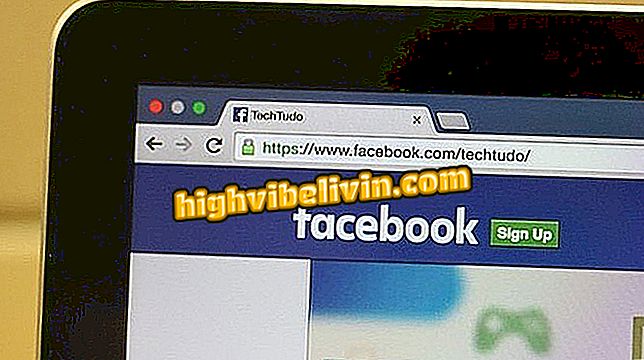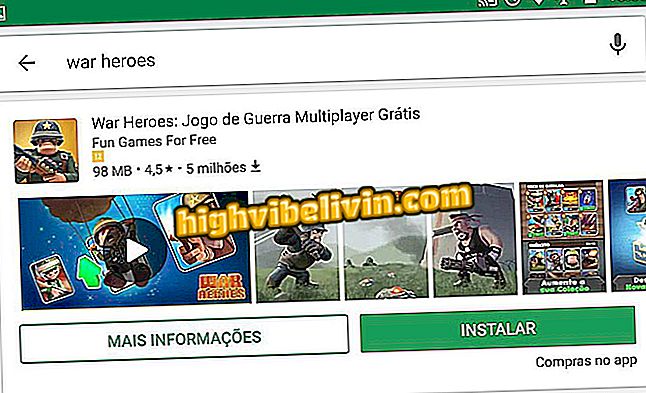Deaktivieren der Chrome-Anonymisierungsregisterkarte
Chrome hat wie andere Browser einen anonymen Modus. Wenn diese Funktion aktiviert ist, wird verhindert, dass Browserdaten und der Verlauf der besuchten Websites auf dem Computer gespeichert werden. Diese Funktion ist ideal für alle, die Privatsphäre wünschen, aber in bestimmten Situationen (z. B. bei Firmen-PCs oder Schulen) unerwünscht ist, um Mitarbeiter und Schüler am Besuch ungeeigneter Websites zu hindern.
In dem folgenden Lernprogramm erfahren Sie, wie Sie den Google Chrome Incognito-Modus in Windows und MacOS deaktivieren. Das Verfahren ist recht einfach und besteht aus der Eingabe eines Befehls im Terminal beider Systeme.
Sieben wenig bekannte Chrome-Funktionen
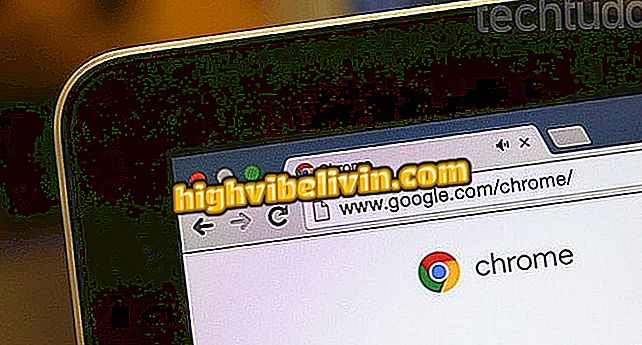
In diesem Tutorial wird gezeigt, wie Sie das private Durchsuchen von Google Chrome deaktivieren
Möchten Sie Handy, Fernseher und andere Rabattprodukte kaufen? Kennen Sie den Vergleich
An den Fenstern
Schritt 1. Klicken Sie auf die Cortana-Suche und suchen Sie nach "cmd". Klicken Sie mit der rechten Maustaste auf das erste Ergebnis und wählen Sie im Kontextmenü die Option "Als Administrator ausführen".
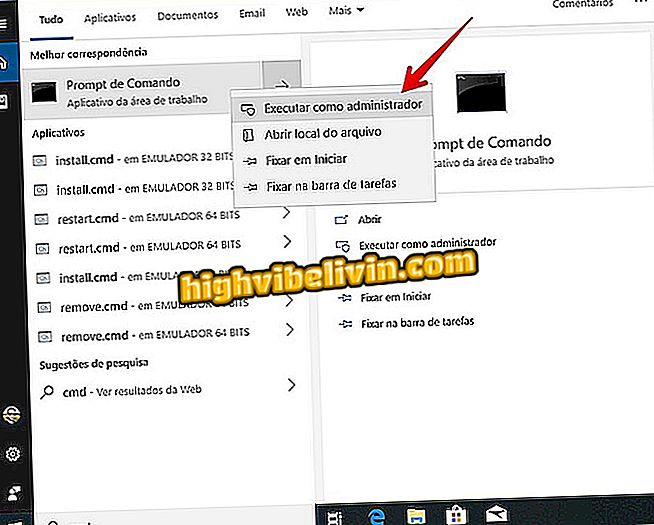
Öffnen Sie die Eingabeaufforderung mit Administratorrechten
Schritt 2. Geben Sie nun im Eingabeaufforderungsfenster den Befehl "REG ADD HKLM \ SOFTWARE \ Policies \ Google \ Chrome / v IncognitoModeAvailable / t REG_DWORD / d 1" (ohne Anführungszeichen) ein und drücken Sie die Eingabetaste. Wenn Sie die anonyme Registerkarte später wiederherstellen möchten, geben Sie einfach den Code mit einer Null (0) anstelle von 1 am Ende des Befehls ein.
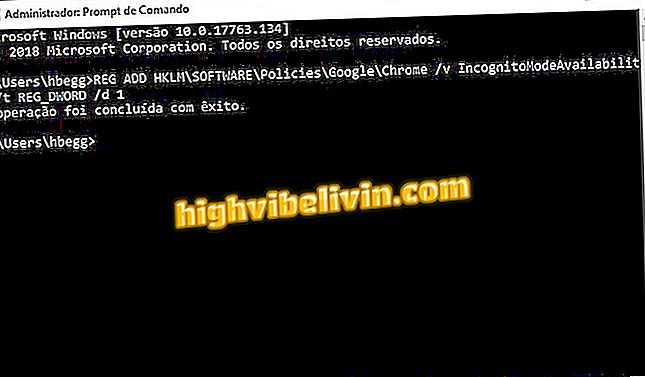
Geben Sie den angegebenen Befehl ein
Bei macOS
Schritt 1. Öffnen Sie das "Terminal". Drücken Sie hierzu "Befehl + Leertaste", um die Spotlight-Suche zu öffnen und "Terminal" einzugeben.
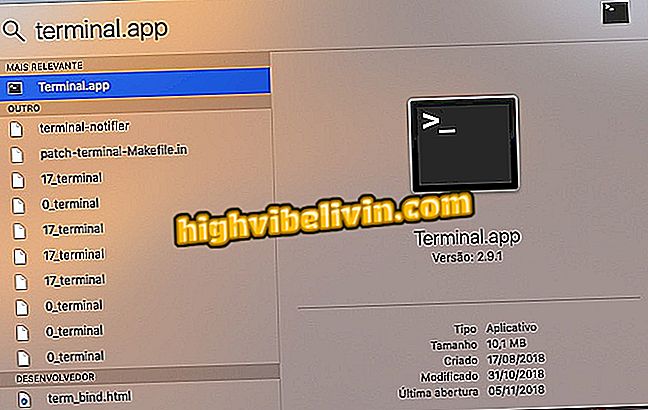
Öffnen Sie das MacOS-Terminal
Schritt 2. Fügen Sie im Terminalfenster den Befehl "Standardwerte schreiben com.google.chrome IncognitoModeAvailable -integer 1" (ohne Anführungszeichen) ein und drücken Sie die Eingabetaste. Wenn Sie die anonyme Registerkarte später wiederherstellen möchten, geben Sie einfach den Code mit einer Null (0) anstelle von 1 am Ende des Befehls ein.
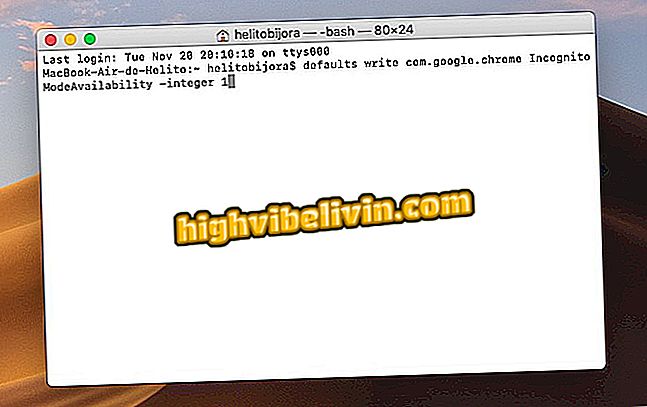
Geben Sie den angegebenen Befehl ein
Dort! Starten Sie den Computer neu, um die Änderung anzuwenden. Auf diese Weise können Benutzer den Inkognito-Modus von Chrome nicht verwenden.
Ist es besser, WhatsApp in Chrome zu verwenden oder die App auf den PC herunterzuladen? Sie können auf dieses Thema nicht antworten

Aktualisieren von Google Chrome auf Ihrem Telefon